Mi HomePod no establece conexión
como hacer q mi HomePod establezca conexión con mis dispositivos??
iPad, iPadOS 16
como hacer q mi HomePod establezca conexión con mis dispositivos??
iPad, iPadOS 16
Hola
un saludo cordial
intenta realizar estos pasos, después de probar cada uno, verifica si el HomePod reacciona
Revisar si hay mensajes de alerta en la app Casa
Si el HomePod o el HomePod mini no pueden conectarse a la red Wi-Fi doméstica, no pueden acceder a tu Apple ID o tienen otro problema, verás un mensaje de alerta con información sobre el problema en la app Casa. Para ver más información sobre el mensaje de alerta, abre la app Casa y, luego, toca o haz clic en HomePod.

Revisar la conexión Wi-Fi
El HomePod y el HomePod mini se conectan automáticamente a la misma red Wi-Fi que el iPhone o el iPad. Para comprobar la intensidad de la señal de la red Wi-Fi:
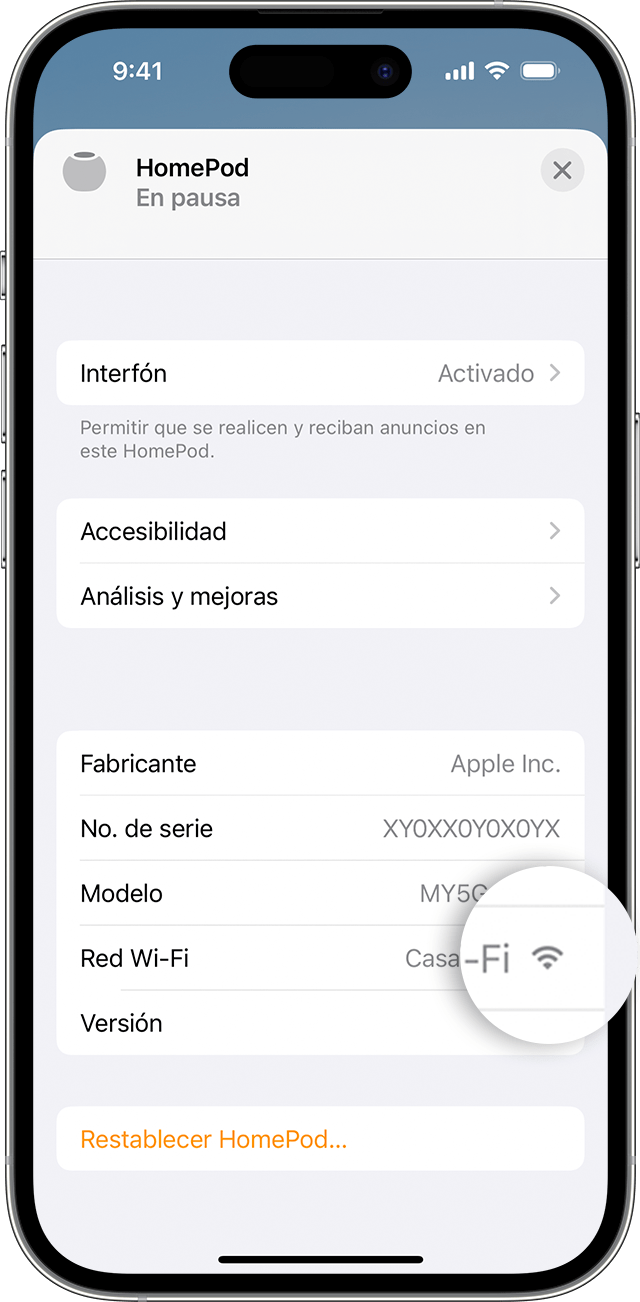
Si la intensidad de la señal Wi-Fi es débil, el indicador de intensidad de la señal tiene dos barras o menos ![]() . Intenta acercar la bocina HomePod al router y elimina las posibles fuentes de interferencia inalámbrica.
. Intenta acercar la bocina HomePod al router y elimina las posibles fuentes de interferencia inalámbrica.
Si el indicador de intensidad de la señal muestra un signo de exclamación ![]() , obtén información sobre qué hacer.
, obtén información sobre qué hacer.
Obtén información sobre qué hacer si Siri en el HomePod dice que no puede conectarse a Internet

El HomePod y el HomePod mini son compatibles con redes Wi-Fi de portal cautivo que requieren pasos de inicio de sesión adicionales; por ejemplo, los que indican los hoteles. Usa el iPhone o el iPad para conectarte a la red y, luego, sigue las instrucciones en pantalla para realizar la configuración.
El indicador de intensidad de la señal Wi-Fi no es compatible con las bocinas HomePod conectadas a redes que bloquean el tráfico punto a punto, como algunas redes cautivas.

Reiniciar el HomePod o el HomePod mini
Si no ves una opción para reiniciar el HomePod, desconéctalo de la fuente de alimentación, vuelve a enchufarlo e inténtalo de nuevo.
Si el HomePod sigue sin responder, restablécelo.

Si el HomePod o el HomePod mini siguen sin responder
Si aún tienes problemas para usar el HomePod, comunícate con el Soporte técnico de Apple.
Cuéntanos, si tienes otra duda
Aquí estaremos para orientarte
Hola
un saludo cordial
intenta realizar estos pasos, después de probar cada uno, verifica si el HomePod reacciona
Revisar si hay mensajes de alerta en la app Casa
Si el HomePod o el HomePod mini no pueden conectarse a la red Wi-Fi doméstica, no pueden acceder a tu Apple ID o tienen otro problema, verás un mensaje de alerta con información sobre el problema en la app Casa. Para ver más información sobre el mensaje de alerta, abre la app Casa y, luego, toca o haz clic en HomePod.

Revisar la conexión Wi-Fi
El HomePod y el HomePod mini se conectan automáticamente a la misma red Wi-Fi que el iPhone o el iPad. Para comprobar la intensidad de la señal de la red Wi-Fi:
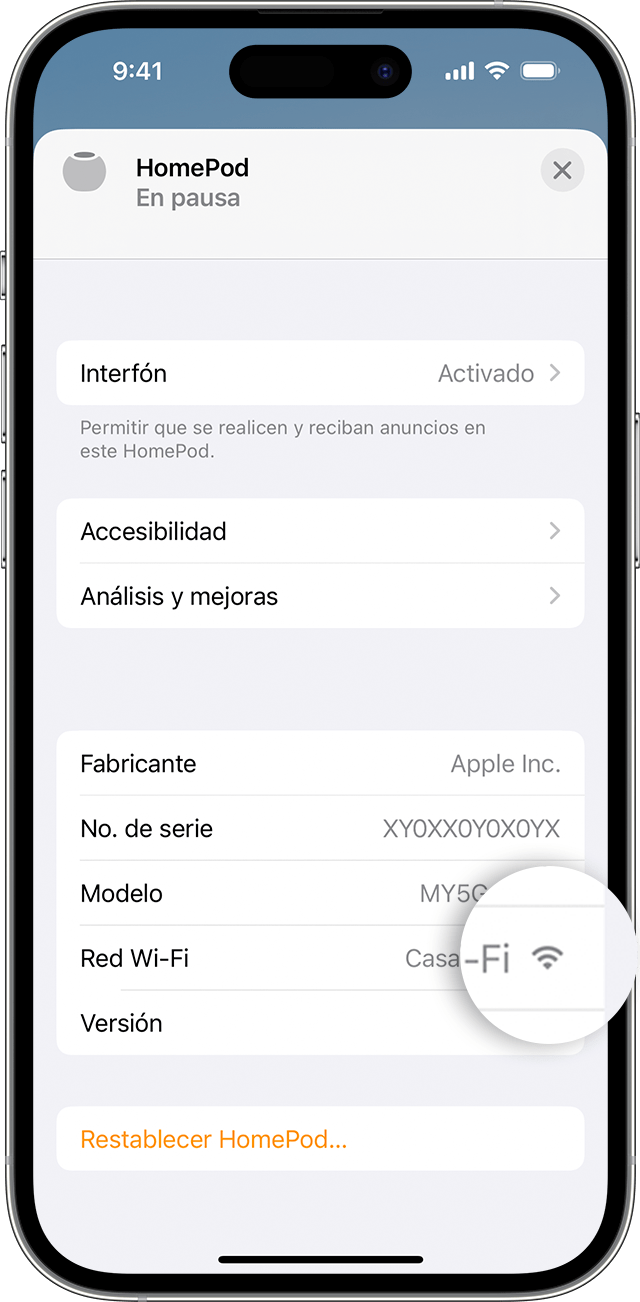
Si la intensidad de la señal Wi-Fi es débil, el indicador de intensidad de la señal tiene dos barras o menos ![]() . Intenta acercar la bocina HomePod al router y elimina las posibles fuentes de interferencia inalámbrica.
. Intenta acercar la bocina HomePod al router y elimina las posibles fuentes de interferencia inalámbrica.
Si el indicador de intensidad de la señal muestra un signo de exclamación ![]() , obtén información sobre qué hacer.
, obtén información sobre qué hacer.
Obtén información sobre qué hacer si Siri en el HomePod dice que no puede conectarse a Internet

El HomePod y el HomePod mini son compatibles con redes Wi-Fi de portal cautivo que requieren pasos de inicio de sesión adicionales; por ejemplo, los que indican los hoteles. Usa el iPhone o el iPad para conectarte a la red y, luego, sigue las instrucciones en pantalla para realizar la configuración.
El indicador de intensidad de la señal Wi-Fi no es compatible con las bocinas HomePod conectadas a redes que bloquean el tráfico punto a punto, como algunas redes cautivas.

Reiniciar el HomePod o el HomePod mini
Si no ves una opción para reiniciar el HomePod, desconéctalo de la fuente de alimentación, vuelve a enchufarlo e inténtalo de nuevo.
Si el HomePod sigue sin responder, restablécelo.

Si el HomePod o el HomePod mini siguen sin responder
Si aún tienes problemas para usar el HomePod, comunícate con el Soporte técnico de Apple.
Cuéntanos, si tienes otra duda
Aquí estaremos para orientarte
Desde este enlace puede informarse como hacerlo
Configurar el HomePod o HomePod mini - Soporte técnico de Apple (CO)
Mi HomePod no establece conexión